
NộI Dung
Dưới đây là hướng dẫn về cách sử dụng Apple Pay trên Web với iOS 10.
Apple Pay là một bổ sung rất được hoan nghênh cho iOS iOS Ví hệ thống và hiện cho phép người dùng thêm thẻ Ghi nợ vào Ví và sử dụng chúng khi đang di chuyển. Với iOS 10, hỗ trợ đã được thêm vào để sử dụng Apple Pay xung quanh web như một hình thức của thanh toán.
Mặc dù thẻ tín dụng Tự động điền đã là một tùy chọn thanh toán có sẵn trong một thời gian, bạn vẫn sẽ được yêu cầu điền thông tin CVV và không có gì khi mua hàng trực tuyến trên Safari.
Với iOS 10, Apple hiện đã thêm khả năng sử dụng thẻ Apple Pay của bạn trên các trang web được hỗ trợ!
Cách sử dụng Apple Pay trên web
Dưới đây là các bước bạn thực hiện để Apple Pay hoạt động để sử dụng web.
Xem video trên để tìm hiểu cách sử dụng thẻ Apple Pay của bạn cho các đơn đặt hàng trực tuyến.
Thiết lập Apple Pay
Nhất quan trọng bước là đảm bảo bạn sử dụng Trả phí cho apple hiện tại. Khai trương Ví ứng dụng sẽ cho phép bạn xem nếu bạn đã thêm Ghi nợ Thẻ cho nó. Bước này thường được nhắc trong quá trình thiết lập bất kỳ điện thoại mới nào để bạn có thể đã thêm nó.
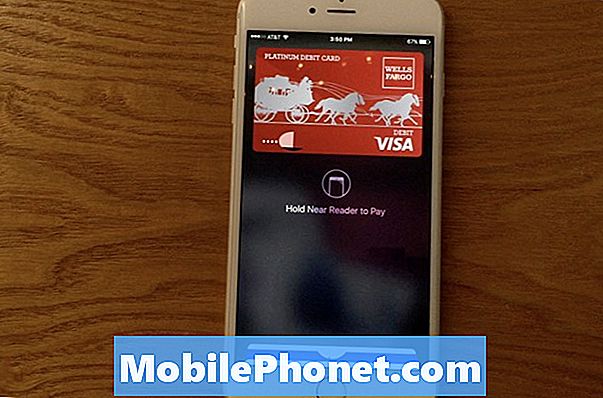
Thẻ sẽ xuất hiện dưới dạng thẻ ghi nợ có thể sử dụng được nếu đã được thêm vào nhưng hãy đảm bảo thêm một nếu nó không xuất hiện Sau ngân hàng của bạn xác nhận thẻ của bạn, bạn đã sẵn sàng sử dụng nó để mua hàng Apple Pay.
Nhấn đúp màn hình iPhone bị khóa của bạn sẽ tiết lộ Ví của bạn và cho phép bạn mua hàng bằng cách sử dụng Chạm vào ID để xác thực.
Sử dụng Apple Pay trên web
Giờ đây, bạn đã có phương thức thanh toán khả dụng cho Apple Pay, bạn có thể sử dụng phương thức này để mua, tựa vào, bám vào các mục từ được hỗ trợ nhà bán lẻ trực tuyến. Cửa hàng trực tuyến Apple tất nhiên hỗ trợ tính năng này ngay lập tức, cho phép bạn mua bất kỳ mặt hàng nào bạn thường làm với sự hỗ trợ của thẻ Apple Pay đã lưu.
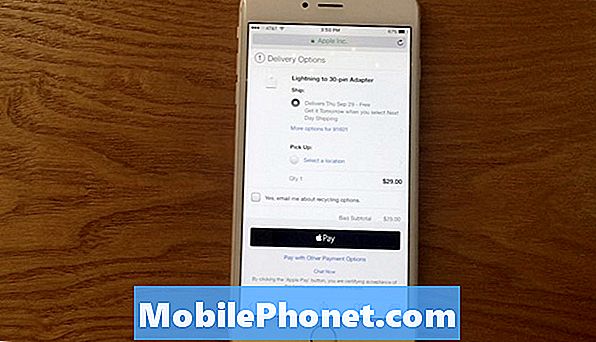
Khi bạn đạt đến tùy chọn thanh toán trên trang web được hỗ trợ của mình, bạn sẽ thấy Trả phí cho apple như một Tùy chọn. Giống như sử dụng Apple Pay trực tiếp, thiết bị sẽ yêu cầu xác thực Touch ID của bạn để hoàn thành mua.

Apple Pay là một phương thức giao dịch mà Apple chắc chắn đang cố gắng thúc đẩy người dùng cho cả hai tiện và Bảo vệ. Có thể xác thực với một dấu vân tay là một phương pháp an toàn hơn nhiều so với việc đơn giản là có quyền truy cập vào mã pin hoặc thông tin tài khoản. Sử dụng công cụ trực tuyến này sẽ giảm bớt trải nghiệm mua sắm trực tuyến cho người dùng iPhone và có thể sẽ tiếp tục nở rộ cho tất cả các nhà bán lẻ trực tuyến dưới dạng trải nghiệm thanh toán khả thi.
Có gì mới trong iOS 11.4.1




























